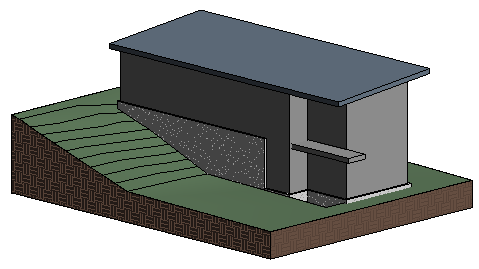|
この練習では、外壁のフットプリントを使用して屋根を作成します。屋根を作成するときにオーバーハング値を指定して、屋根にオーバーハングを付けます。
目的
- 勾配を定義する屋根ラインを追加します。
- オーバーハングが定義された屋根ラインを追加します。
- [トリム/延長]を使用して、スケッチを完了します。
- 外壁を屋根にアタッチします。
- 屋根の勾配を修正します。
屋根を描画する
屋根ラインを描画する
オーバーハングが付いた屋根ラインを作成する
屋根スケッチを完了する
- GSG_05_add_roof.rvt のプロジェクトを開きます。
- 「03 - Roof」平面図を開きます。
- [建築]タブ
 [屋根]ドロップダウン
[屋根]ドロップダウン 
 (屋根(フットプリント))をクリックします。
(屋根(フットプリント))をクリックします。 - [描画]パネルで、
 (線分)をクリックします。
(線分)をクリックします。 - オプション バーで、[勾配を定義]が選択されていることを確認します。
- 最初の屋根セグメントを描画するには、左下から開始して、左の壁の端点と、南の壁および極東壁の交差を選択して、南の壁の外部エッジをトレースします。
- [描画]パネルで、
 (壁を選択)をクリックします。
(壁を選択)をクリックします。 - オプション バーの[オーバーハング]で「3'」と入力して、[勾配を定義]をオフにします。
- 作図領域で西の壁をハイライト表示します。壁の外側に破線が表示されたら、クリックして屋根ラインを配置します。 北と東の壁でも繰り返します。
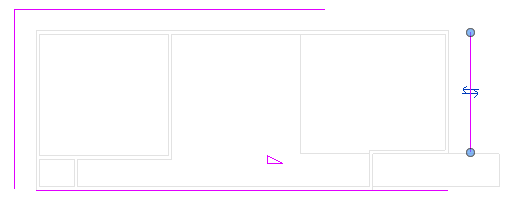
- [修正]パネルで
 (コーナーへトリム/延長)をクリックします。
(コーナーへトリム/延長)をクリックします。 - 東の屋根ラインを選択してから、南の屋根ラインを選択します。 西と南の屋根ラインでも繰り返します。
- [モード]パネルで
 (編集モードを終了)をクリックします。
(編集モードを終了)をクリックします。 生成される屋根では既定の値が使用され、勾配が非常に急です。これは、後の練習で修正します。
壁を屋根にアタッチする
- [Tab]を押してクリックし、壁の連結を選択します(すべての外壁を選択します)。
- [Ctrl]を押してクリックし、エントランス レベルのアンダーレイに表示される各内壁を選択します。
- [修正 | 壁]タブ
 [壁を修正]パネル
[壁を修正]パネル 
 (アタッチ(上部/下部))をクリックします。
(アタッチ(上部/下部))をクリックします。 - クリックして屋根を選択します。
- クイック アクセス ツールバーで
 (既定の 3D ビュー)をクリックします。
(既定の 3D ビュー)をクリックします。 壁が屋根に延長されることに注目してください。
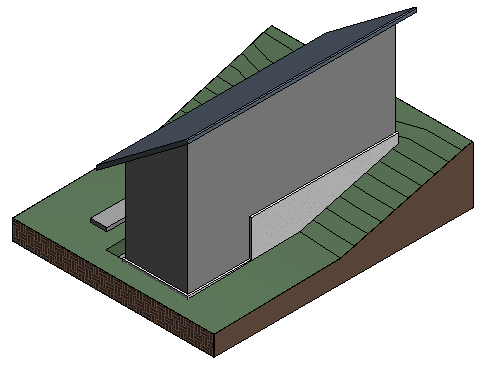
屋根の勾配を修正する
- 屋根を選択します。
- プロパティ パレットの[寸法]にある[勾配]で、「1"/12"」と入力して[適用]をクリックします。
- 作図領域の中をクリックして、屋根の選択を解除します。